Az iOS következő verziójában az iPad képes lesz megnyitni ugyanazon alkalmazás több „másolatát”. Ezután válthat közöttük, úgy kezelheti őket, mint bármely más egyedi alkalmazást, vagy kombinálhatja ezeket a példányokat más alkalmazásokkal.
Például: rendelkezhet egy „szóközzel” a Mail alkalmazásban és a teendők alkalmazásban 50:50 osztott nézetben. És akkor rendelkezhet egy másik hellyel a Mail alkalmazás más példányával és például a Notes alkalmazással. A Mail alkalmazás minden verziója más mappát vagy üzenetet jeleníthet meg.
Akár két verziója is lehet mondjuk a Térkép alkalmazásnak, amelyek ugyanazt a képernyőt osztják meg, teljesen különböző helyeket mutatva. Erőteljes kiegészítője az iPad többfeladatos feladatának. Lássuk cselekvésben.
Windows az iPaden
Az alkalmazás második, harmadik és későbbi verziójának elindítása egyszerű. Vegyük példaként a Térképet. Ha a Térképek nyitva vannak a képernyőn (egyedül vagy már párosítva egy másik alkalmazással), csak érintse meg a Térkép ikont a dokkban. Az iPad erre vált Exposé-stílus nézet, amely a jelenlegi példányait mutatja:
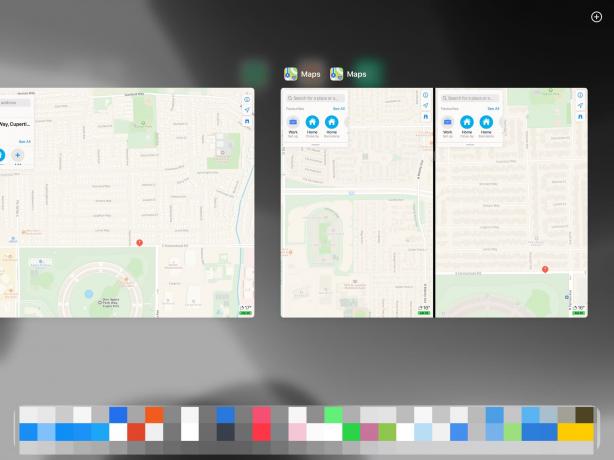
Fotó: Cult of Mac
Új Térkép „ablak” létrehozásához egyszerűen koppintson a ikonra + gomb a jobb felső sarokban. Ez új Térkép -példányt ad hozzá az Exposé térhez. Ezután érintse meg az új ablakot annak megnyitásához. Amint a képernyőképen is látható, az Exposé ablak tartalmazza a Térkép alkalmazást tartalmazó párokat is. Ha a Térkép párosítva van a Mail szolgáltatással, és a Térkép egy másik példánya párosítva van a Safarival, akkor mindkét párosított képernyő megjelenik itt.
Munka az osztott nézettel
Mi lenne, ha hozzáadná az egyik példányt egy új osztott nézethez? Tegyük fel, hogy rendszeres teljes képernyős levelezésben van, és fel szeretné húzni a Térkép több ablakának egyikét. Hogyan válassza ki a kívántat? Könnyen. Csak húzza a Térképek ikont a dokkból a megosztott nézet elindításához, ugyanúgy, mint az iOS 12 -ben jelenleg. Ezt látni fogja:
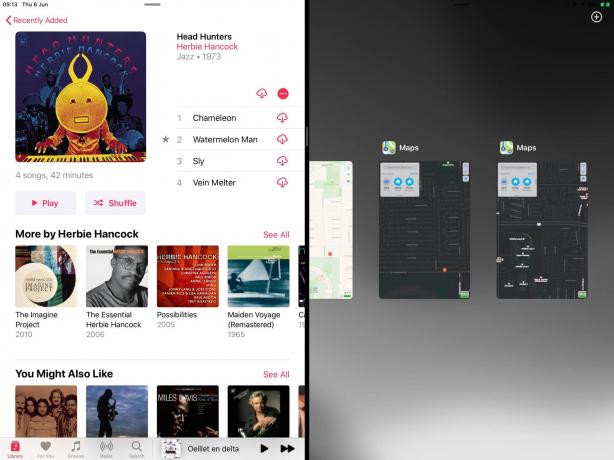
Fotó: Cult of Mac
Ezután csak válassza ki a kívánt példányt a nagy indexképek közül. Ugyanez történik akkor is, ha egy alkalmazást szeretne hozzáadni a Slide Over nézethez. Csak húzza az alkalmazás ikonját a Slide Over pozícióba, és amikor leejti, az Exposé picker hasonló verzióját fogja látni.
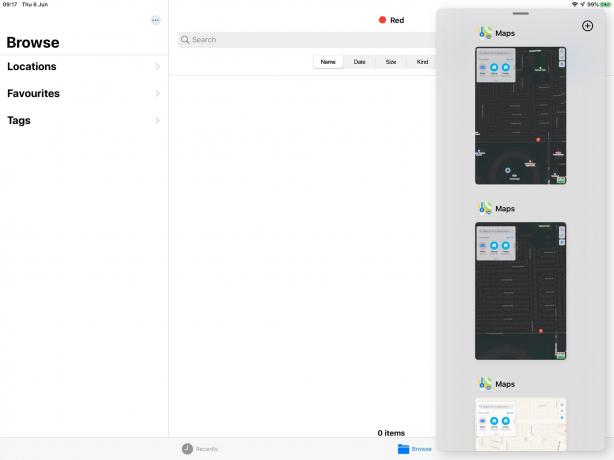
Fotó: Cult of Mac
Ez egy kicsit megszokást igényel, de ha egyszer megérted, akkor az egész rendszernek van értelme. Mindent egy alkalmazás ikonja tartalmaz. Ez még hasznosabbá teszi tartsa a leggyakrabban használt alkalmazásokat a dokkban. (És ha elfogy a hely, tartsa őket a dokkoló mappáiban.)
Az iPadOS nagy előnyökkel jár az iPad multitasking számára
Szeretem, ha az alkalmazásoknak ez a több verziója van. Nem csak az a praktikus, ha ugyanazon alkalmazás két ablaka együtt nyitható meg, akárcsak a Mac rendszeren (húzással például a két Fájl alkalmazásablak között), de már nem esik egy meglévő megosztott nézet munkamenetbe, amikor megérinti az alkalmazás ikon. Kicsit még mindig összezavarodott, de ha a dolgok fel vannak szerelve, akkor hagyhatod így.
Egyéb megjegyzések
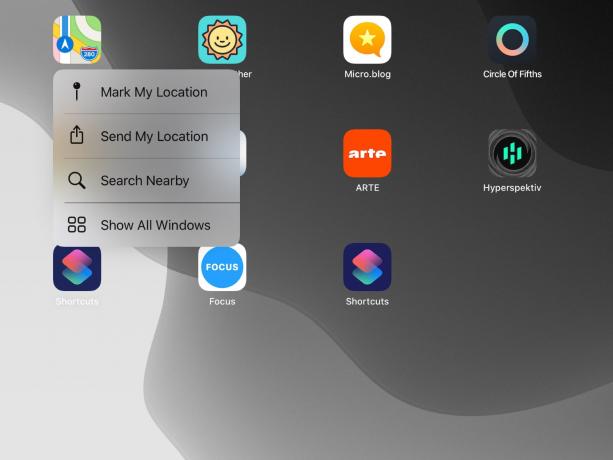
Fotó: Cult of Mac
Íme még néhány tipp.
- Ha több teret tartalmaz egy alkalmazást, és a kezdőképernyőről indítja el az alkalmazást, akkor megnyílik az utoljára használt terület.
- Minden példány megtartja a saját beállításait. Az egyik Fájlok alkalmazást használhatja dátum szerint rendezett oszlopnézetben, a másikat pedig név szerint rendezett lista nézettel.
- Ha hosszan megnyomja (de nem túl sokáig) az alkalmazás ikonját, akkor megjelenik egy helyi menü (ez a 3D Touch menü). Látni fog egy lehetőséget Az összes Windows megjelenítése (lásd a fenti képernyőképet). Igen, ez azt jelenti, hogy az Apple hivatalosan „ablakoknak” nevezi ezeket. Koppintson rá az Exposé nézet megtekintéséhez és új ablak megnyitásához.


